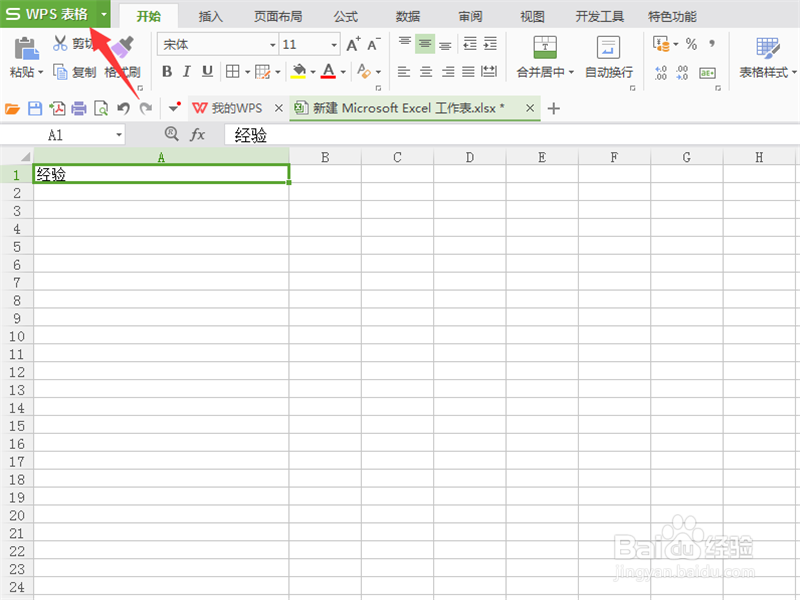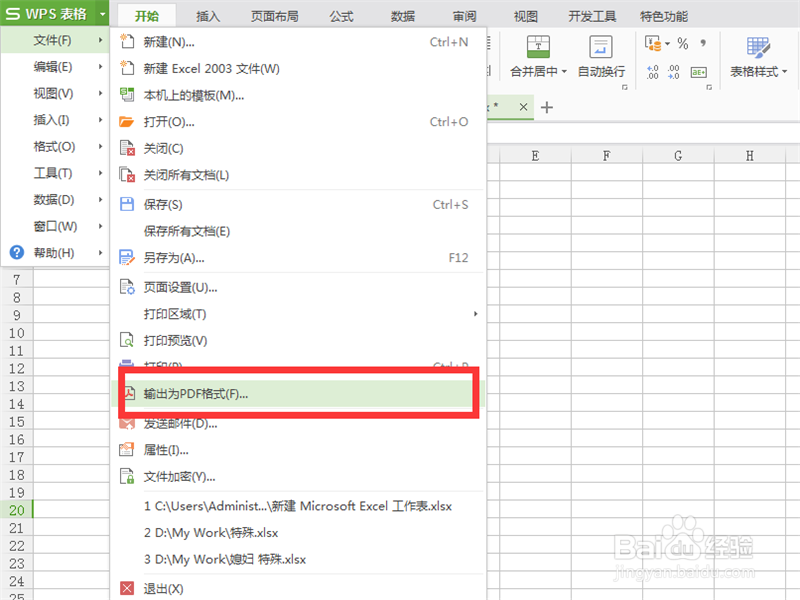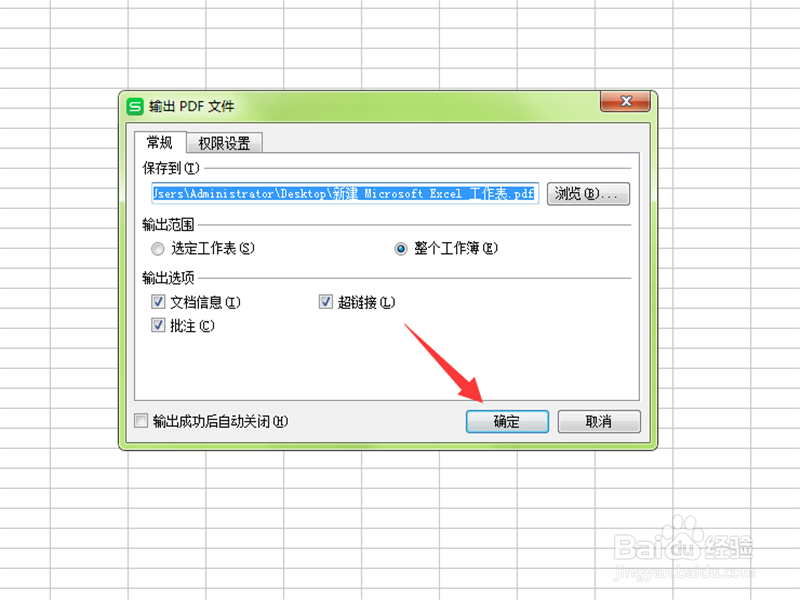1、将我们需要转化的文件内容放置到比较显眼的地方,小白一般都是放置在桌面上,这样比较容易查找。
2、点进去之后,当然,前提是你已经不需要再编辑了,点击左上角的WPS表格选项,点击旁边的倒三角小按钮也是可以的。
3、在弹出的子菜单中选择文件选项。
4、在这里面,侧面会弹出一个菜单,其中有一个输出为PDF格式的内容选项,我们点击一下。
5、这时候会弹出存放文件的默认位置,我们点击浏览,可以选择你想要存放的位置。
6、小白的建议当然还是存放在桌面上,这样可以方便大家存到自己的U盘或者是上传到别的地方,查找方便的很。选择好位置之后,点击右下角的保存。
7、这时候恢复到之前的界面,我们再次点击一下右下角的确定,我们就可以将文件格式输出为PDF并且保存到桌面上了。
8、等待一定的时间,待系统提示之后,我们就大功告成了,在桌面上就可以找到我们的PDF格式的文件了。